Nguyên nhân và cách khắc phục lỗi iPhone bị mất sóng đơn giản
Nội dung
Lỗi iPhone bị mất sóng không chỉ khiến bạn không thể thực hiện cuộc gọi hay tin nhắn mà còn làm ảnh hưởng đến trải nghiệm sử dụng dữ liệu di động. Vậy nguyên nhân do đâu và làm sao để khắc phục vấn đề này một cách đơn giản? Hãy cùng tìm hiểu qua bài viết sau đây!
6 nguyên nhân khiến iPhone bị mất sóng
Mặc dù sở hữu cho mình nhiều ưu điểm vượt trội, iPhone cũng không tránh khỏi những sự cố kỹ thuật trong quá trình sử dụng, trong đó mất sóng là một lỗi điển hình thậm chí là nỗi ám ảnh của người dùng iPhone. Dưới đây là một số nguyên nhân gây mất sóng ở điện thoại iPhone.

Vấn đề về nhà mạng
Nếu bạn đang ở khu vực có vùng phủ sóng yếu, iPhone của bạn có thể bị mất sóng hoặc sóng chập chờn. Lỗi mạng từ phía nhà mạng cũng có thể khiến iPhone bị mất sóng.
Vấn đề về SIM
SIM chưa được kích hoạt hoặc bị khóa cũng có thể khiến iPhone bị mất sóng. SIM bị hỏng hoặc tiếp xúc không tốt cũng có thể khiến iPhone không nhận sóng. Ngoài ra nếu bạn lắp SIM không đúng cách thì đây cũng là nguyên nhân khiến iPhone bị mất sóng.
Vấn đề về phần mềm
Phiên bản iOS cũ có thể có lỗi ảnh hưởng đến khả năng kết nối mạng của iPhone. Lỗi phần mềm trên iPhone cũng có thể khiến iPhone bị mất sóng.
Sử dụng iPhone trong vùng sóng yếu, chập chờn
Mặc dù mạng lưới điện thoại được phủ sóng toàn quốc, tuy nhiên ở một số nơi không gian kín, các tòa nhà cao tầng có không gian hẹp hoặc những vùng đồi núi xa xôi… Đây đều là những địa điểm có sóng yếu vì vậy điện thoại có thể gặp khó khăn trong việc bắt sóng.
Vấn đề với phần cứng IC
IC sóng là một bộ phận quan trọng trên iPhone, có vai trò thu và phát tín hiệu di động. Khi IC sóng bị hỏng, iPhone sẽ không thể kết nối với mạng di động, dẫn đến tình trạng mất sóng. Việc va đập, rơi rớt iPhone có thể khiến IC sóng bị hỏng do va chạm mạnh. Hoặc việc nước xâm nhập vào iPhone có thể làm hỏng các linh kiện bên trong, bao gồm cả IC sóng.
iPhone đang kích hoạt chế độ máy bay
Chế độ máy bay trên iPhone là tính năng giúp vô hiệu hóa tất cả các kết nối mạng di động, bao gồm Wi-Fi, Bluetooth và GPS. Chế độ máy bay sẽ vô hiệu hóa tất cả các kết nối mạng di động, vì vậy bạn sẽ không thể thực hiện cuộc gọi hoặc gửi tin nhắn. Vì vậy đây cũng là nguyên nhân khiến iPhone bị mất sóng không có dịch vụ.
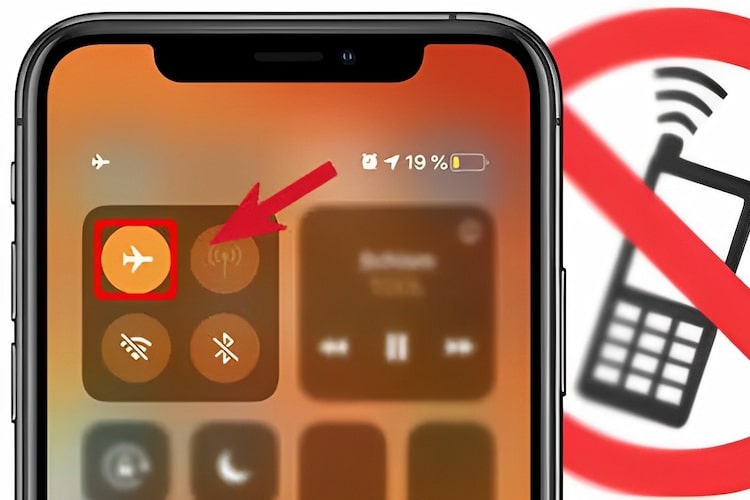
Việc iPhone bị mất sóng có những bất lợi nào?
Điểm qua một số bất lợi khi iPhone bị mất sóng:
- Khó khăn trong việc giao tiếp qua điện thoại khi không thể thực hiện cuộc gọi thoại, nhắn tin SMS/MMS, sử dụng các ứng dụng gọi điện/nhắn tin qua internet như Zalo, Messenger, WhatsApp,...Việc liên lạc qua email, chat công việc,... cũng bị ảnh hưởng. Ngoài ra còn có những bất tiện khác như khó khăn trong việc đặt xe, đặt đồ ăn, thanh toán trực tuyến,...
- Mất kết nối Internet khiến người dùng không thể truy cập website, sử dụng mạng xã hội, xem video, nghe nhạc, tra cứu thông tin,... Việc học tập trực tuyến, giải trí qua các ứng dụng bị gián đoạn.
- Một số ứng dụng như bản đồ, đặt vé máy bay, đặt khách sạn,... không thể sử dụng nếu không có mạng. Một số ứng dụng bị gián đoạn, không mượt mà.
8 cách khắc phục khi iPhone bị mất sóng
iPhone bị mất sóng là vấn đề gây khó chịu cho người dùng, ảnh hưởng đến khả năng liên lạc và truy cập internet. Dưới đây là những cách khắc phục hiệu quả cho từng trường hợp:
Khởi động lại iPhone
Việc sử dụng iPhone trong thời gian dài có thể khiến bộ nhớ bị đầy và dẫn đến các lỗi tạm thời ảnh hưởng đến khả năng kết nối mạng. Khởi động lại iPhone sẽ giúp giải phóng bộ nhớ và xóa các lỗi này, từ đó có thể khắc phục tình trạng mất sóng. Khi bạn khởi động lại iPhone, thiết bị sẽ tự động kết nối lại với mạng di động. Điều này có thể giúp khắc phục các sự cố kết nối mạng do lỗi phần mềm hoặc lỗi mạng. Khi bạn khởi động lại iPhone, thiết bị sẽ tự động cập nhật cài đặt mạng từ nhà mạng. Việc cập nhật cài đặt mạng có thể giúp khắc phục các sự cố kết nối mạng do thay đổi cấu hình mạng hoặc lỗi phần mềm nhà mạng.
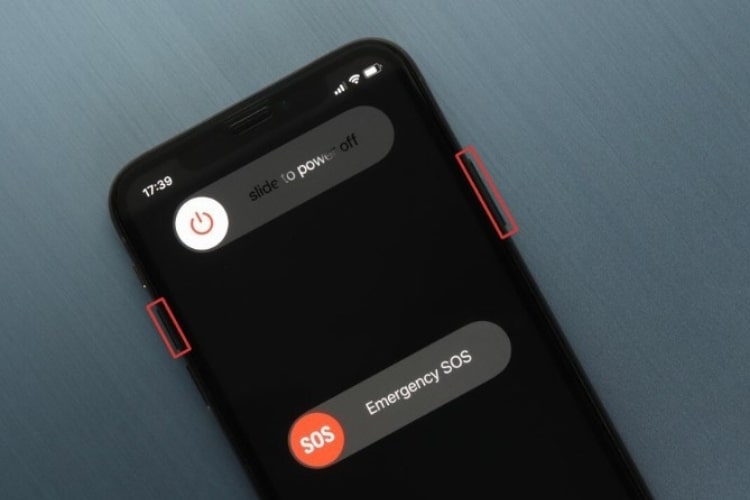
Kiểm tra khu vực phủ sóng
Kiểm tra bằng thiết bị khác cùng nhà mạng để xác định vấn đề có phải từ thiết bị hay không. Hầu hết các nhà mạng di động đều có trang web cung cấp bản đồ phủ sóng cho phép bạn kiểm tra xem khu vực của bạn có được phủ sóng hay không. Bạn có thể truy cập trang web của nhà mạng và nhập địa chỉ hoặc mã bưu điện của mình để kiểm tra. Di chuyển tới khu vực khác có phủ sóng tốt hơn của nhà mạng bạn đang sử dụng.
Bật/Tắt chế độ máy bay
Bật/tắt chế độ máy bay có thể là một cách hiệu quả để khắc phục tình trạng iPhone bị mất sóng trong một số trường hợp. Việc này hoạt động bằng cách tắt tất cả các kết nối mạng không dây trên thiết bị, bao gồm mạng di động, Wi-Fi và Bluetooth, và sau đó bật lại sau vài giây. Quá trình này có thể giúp khởi động lại các kết nối mạng và xóa các lỗi tạm thời có thể khiến iPhone bị mất sóng.
Dưới đây là các bước bật/tắt chế độ máy bay trên iPhone:
Đối với iPhone X hoặc mới hơn:
Vuốt xuống từ góc trên bên phải màn hình để mở Trung tâm điều khiển.
Chạm vào biểu tượng Chế độ máy bay (hình chiếc máy bay) để bật hoặc tắt.
Đối với iPhone 8 hoặc phiên bản trước đó:
Vuốt lên từ dưới cùng màn hình để mở Trung tâm điều khiển.
Chạm vào biểu tượng Chế độ máy bay (hình chiếc máy bay) để bật hoặc tắt.
Đôi khi iPhone của bạn bị quá tải do chứa quá nhiều dữ liệu gây mất sóng. Việc đặt lại cài đặt mạng sẽ xóa tất cả cài đặt Wi-Fi, mật khẩu Wi-Fi, cài đặt Bluetooth và cài đặt VPN đã lưu trên iPhone của bạn. Bạn sẽ cần phải kết nối lại với các mạng Wi-Fi và ghép nối các thiết bị Bluetooth của mình sau khi đặt lại cài đặt mạng.
Kiểm tra lại cài đặt ngày, giờ của iPhone
iPhone sử dụng cài đặt ngày, giờ để xác định múi giờ hiện tại của bạn. Múi giờ này được sử dụng để kết nối với mạng di động. Nếu cài đặt ngày, giờ của iPhone không chính xác, nó có thể khiến thiết bị gặp khó khăn khi kết nối với mạng di động, dẫn đến tình trạng mất sóng.
Cách kiểm tra cài đặt ngày, giờ:
Bước 1: Mở ứng dụng Cài đặt trên iPhone của bạn.
Bước 2:Chọn Cài đặt chung.
Bước 3:Nhấn vào Ngày & giờ.
Bước 4:Đảm bảo rằng tùy chọn Tự động được bật.
Bước 5:Nếu tùy chọn Tự động không được bật, hãy chọn múi giờ chính xác cho vị trí hiện tại của bạn.
Nếu bạn đang ở khu vực có múi giờ khác, hãy thay đổi cài đặt múi giờ trên iPhone của bạn cho phù hợp. Bạn cũng có thể kiểm tra cài đặt ngày, giờ bằng cách vuốt xuống từ góc trên bên phải màn hình để mở Trung tâm điều khiển. Sau đó, nhấn và giữ vào biểu tượng Đồng hồ.
Khôi phục cài đặt gốc
Khôi phục cài đặt gốc iPhone có thể giúp khắc phục tình trạng mất sóng trong một số trường hợp. Tuy nhiên, đây là biện pháp cuối cùng bạn nên thử vì nó sẽ xóa tất cả dữ liệu và cài đặt trên iPhone của bạn. Sau khi khôi phục cài đặt gốc, bạn sẽ mất tất cả dữ liệu trên iPhone của mình, bao gồm ảnh, video, tin nhắn, danh bạ, v.v. Hãy nhớ sao lưu iPhone của bạn trước khi thực hiện khôi phục cài đặt gốc. Bạn có thể sao lưu iPhone của mình sang iCloud hoặc máy tính.
Cách khôi phục cài đặt gốc iPhone:
Bước 1: Mở ứng dụng Cài đặt trên iPhone của bạn.
Bước 2: Chọn Cài đặt chung.
Bước 3: Nhấn vào Chuyển hoặc Đặt lại iPhone.
Bước 4: Chọn Xóa iPhone.
Bước 5: Nhập mật mã iPhone của bạn khi được nhắc.
Bước 6: Nhấn vào Xóa iPhone một lần nữa để xác nhận.
Cập nhật iPhone lên phiên bản mới
Cập nhật iPhone lên phiên bản mới có thể giúp khắc phục tình trạng mất sóng trong một số trường hợp. Apple thường xuyên phát hành các bản cập nhật iOS mới nhằm sửa lỗi phần mềm và cải thiện hiệu suất thiết bị. Một số bản cập nhật trước đây đã bao gồm các bản vá lỗi cho các sự cố về kết nối mạng.
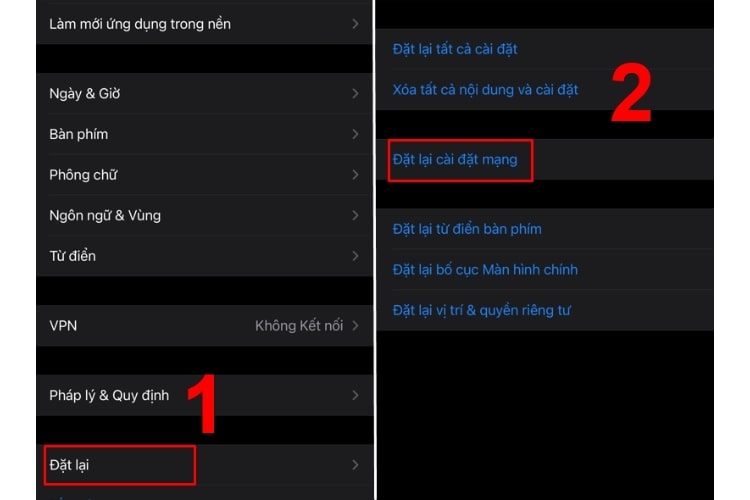
Vệ sinh hoặc làm mới SIM
Theo thời gian, SIM có thể bị bẩn hoặc bị hỏng do bụi bẩn, độ ẩm hoặc hao mòn. Điều này có thể khiến SIM không tiếp xúc tốt với khe cắm SIM trên iPhone, dẫn đến tình trạng mất sóng. Nếu SIM bị cong hoặc vênh, nó cũng có thể không tiếp xúc tốt với khe cắm SIM, dẫn đến tình trạng mất sóng, nên việc làm mới SIM là điều cần thiết để khắc phục tình trạng iPhone bị mất sóng.
Liên hệ với nhà mạng
Nếu bạn đã thử tất cả các cách trên mà vẫn không khắc phục được sự cố, bạn có thể liên hệ với nhà mạng của mình để được hỗ trợ. Nhà mạng của bạn có thể giúp bạn xác định xem có sự cố nào về mạng di động trong khu vực của bạn hay không hoặc giúp bạn khắc phục các sự cố liên quan đến tài khoản của bạn.
Trên đây là những nguyên nhân và cách khắc phục khi iPhone bị mất sóng hi vọng có thể giúp ích cho bạn khi thiết bị của mình gặp phải tình trạng này. Ngoài việc thường xuyên cập nhật hàng loạt tin tức công nghệ thú vị, bạn có thể trải nghiệm nhiều dịch vụ sửa chữa chất lượng trực tiếp tại Bệnh Viện Điện Thoại Laptop 24h. Nếu có bất kỳ thắc mắc nào, hãy liên hệ tới hotline 1900.0213 để được hỗ trợ tư vấn giải đáp.
Xem thêm: iPhone chưa được kích hoạt là sao
Bài liên quan
Monday, 15/12/2025
cách bảo quản điện thoại khi không sử dụng
Saturday, 13/12/2025
Chân sạc pin iPhone bị cháy do nhiều nguyên nhân như sử dụng cáp sạc kém chất lượng, cổng sạc bị bám bụi, sạc trong...
Saturday, 13/12/2025
cách kiểm tra màn hình khi mua điện thoại cũ
Saturday, 13/12/2025
Lỗi ghost touch sau thay màn hình điện thoại thường xảy ra do màn hình kém chất lượng, lắp ráp sai hoặc lỗi phần mềm....











 Sửa Điện Thoại
Sửa Điện Thoại
















Hỗ trợ hỏi đáp 24/7 ( 0 bình luận )
Xem thêm
Thu gọn